직장의 필수툴 엑셀!
그 중에서 vlookup(브이룩업) 함수는 원하는 테이블에서 필요한 값을 찾아서 넣어주는 필수중에 필수인 함수입니다.
직장에서 어느 직무를 맡던 엑셀을 사용한다면, vlookup 기능은 필수로 쓰입니다.
사용법을 정확히 알고 사용한다면, 정말 강력한 기능입니다.
이번 포스팅에서는 vlookup의 엄청 쉬운 설명과, 오류가 날수 있는 포인트들을 정리해보겠습니다.
추가적으로, vlookup은 사용하기 쉽지만, 쉬운만큼 다양한 조건으로는 검색하지 못하기 때문에
다른 함수인 INDEX/MATCH 함수를 사용하여야 합니다.
위의 함수의 사용방법은 따로 정리하여 포스팅하겠습니다!
vlookup 함수 쉬운 사용법 & 오류가 날수 있는 포인트
예를 들어 아래의 표와 같이 내가 먹은 햄버거의 이름만 나열되어 있는 상태고, 옆의 가격표에서 가격을 찾아서 값을 넣어야 하는 상황입니다. 브이룩업 함수를 사용하면 엄청나게 쉽습니다.

=VLOOKUP( 일주일 동안 먹은 햄버거 이름 , 조회하려고 하는 테이블 , 테이블에서 가격값이 들어있는 열 위치 , 정확한 일치(0/FALSE) 또는 유사한 일치(1/TRUE)))
사용방법은 위와같습니다.
첫번째 인자
F열에 일주일 동안 먹은 햄버거 이름/ 가격표에 있는 햄버거 이름을 비교해서 찾아야겠죠?
먼저 F열이 함수의 첫번째 인자로 들어가게됩니다.
두번째 인자
아래와 같이 2번째 인자는 왼쪽 테이블을 드래그 해줍니다.
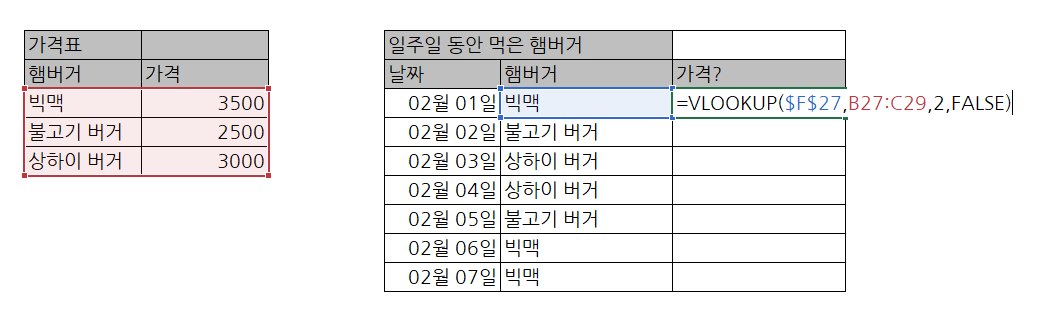
이때, 오류가 날수 있는 포인트가 있습니다. 위와같이 드래그 한 테이블에, 아래와 같이 $를 붙여 절대 참조를 해줘야 자동채우기를 했을때, 오류가 나지 않습니다. 절대 참조를 해주세요.

아니면 자동채우기를 했을때, 아래처럼 테이블이 움직이기 때문에, 오류가 발생합니다.
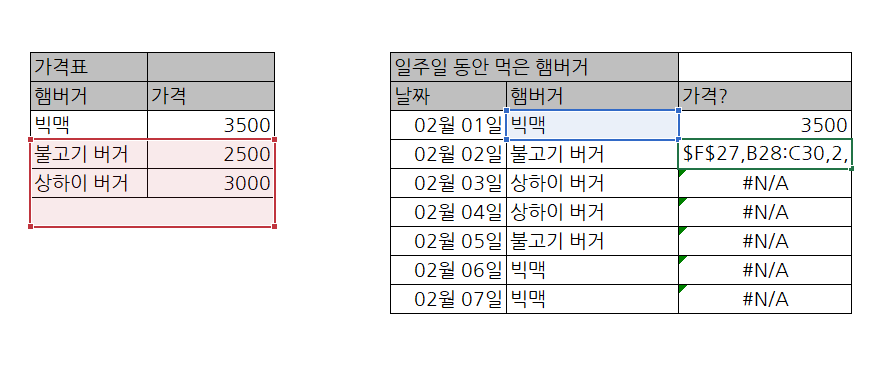
세번째 인자
3번째 인자는 선택한 테이블의 몇번째, 컬럼의 값을 가져올껀지를 설정하는 칸입니다.
테이블의 2번째 컬럼에 가격 값이 있으니, 2를 입력해주면 되겠습니다.
네번째 인자
4번째 인자는, True / False 두가지 옵션이 있는데, 보통은 똑같은 값을 찾아서 매칭하는 목적이기 때문에, False(정확하게 일치)를 많이 사용합니다.
- 참고: True(유사하게 일치)를 사용하는 경우는 테이블이 오름차순이여야 하고, 다른 경우에 사용할 수있으니 다음에 따로 정리를 해보겠습니다.
'IT' 카테고리의 다른 글
| [2023년] 예능 다시 보기 사이트 순위 Top 5 (0) | 2023.01.23 |
|---|---|
| [2023년] 토렌트 추천 순위 Top 10 (0) | 2023.01.22 |
| 무료 vpn 추천 (Feat. 4년차 개발자가 믿고 쓰는) (1) | 2023.01.22 |
| 그래픽 카드 성능순위 [2023년 / 1위~596위] (0) | 2023.01.03 |
| 엑셀 행열 바꾸기 / 가로 세로 전환 (피봇/ 파워쿼리) excel 2016/ 2017/2018/2019/2020/2022 (0) | 2022.10.15 |


댓글